Tabloya naverokê
Dema ku li Excel dixebitî, dibe ku hûn peyamê bistînin ku Microsoft Excel bersiv nade. Lê çima hûn peyamek weha distînin û ji bo çareserkirina pirsgirêkê dê çareserî çi be? Di vê danişîna hînker de, ez ê pirsgirêkê dema ku Excel bersivê nade bi mînakên jiyanî vebêjim û 10 hîleyan destnîşan bikim ku hûn çi bikin da ku pirsgirêk çareser bikin.
Çi Dihêle Excel Bersiv nade?
Em bibêjin ku hûn bi danehevek mezin a ku bi hezaran şaneyan tê de dixebitin re dixebitin. Di rewşek weha de, îhtîmalek mezin heye ku meriv peyvên Bersivan nade bi navê pelê bibîne.
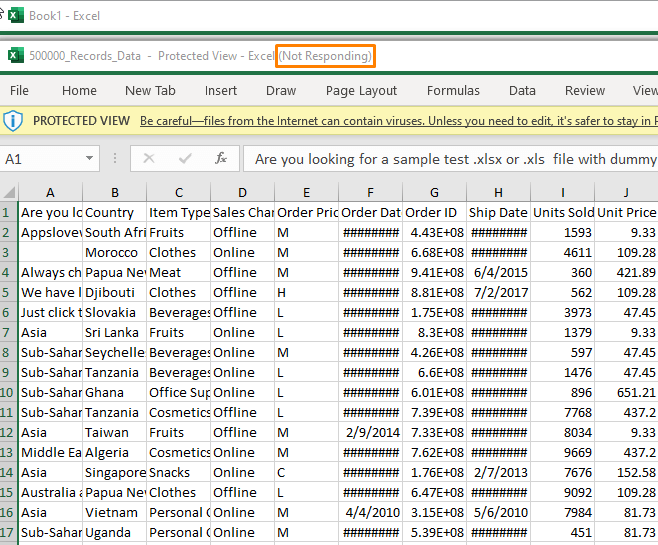
Xwezî, ev celeb pirsgirêk dikare bibe Dema ku dane bi tevahî werin barkirin bixweber tê çareser kirin.
Lê heke hûn di yekcarê de gelek dosyayan vedikin ku hejmareke mezin ji formul an pêvek hene, dibe ku hûn peyama jêrîn bibînin.
0> 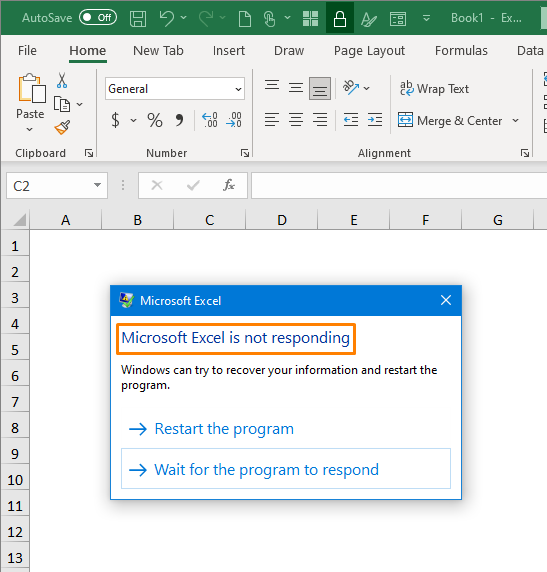
Carinan, dibe ku hûn qutiya diyalogê ya jêrîn jî bibînin ku nîşan dide Serlêdan bersiv nade .
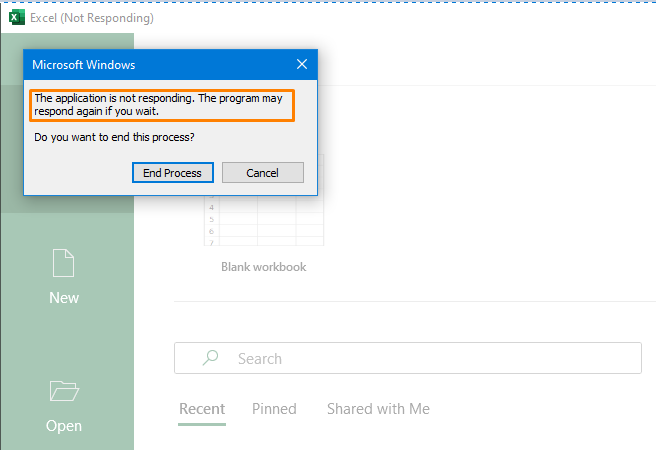
Çend sedem berpirsiyar in ku çima Excel bersiv nade.
- Guhertoya kevn a Microsoft Office.
- Pelê xerabûyî
- Pêvekên nehewce hene
- Di naverokên pelê de çewtî.
Lêbelê, ev celeb xeletî dibe ku tevahiya encam an databasa we têk bibe. Mixabin, ger hûn li ser Bernameyê ji nû ve bidin destpêkirin an Pêvajoya biqedînin bikirtînin, dibe ku hûn nikaribin daneyên windabûyî vegerînin. Wekî din, heke hûn bixwazinbisekine heta ku bername bi rêkûpêk bixebite, dibe ku tu jî wiya bikî.
Lê dema bendewariyê nayê pêşbînîkirin. Bê guman, hûn nexwazin ku hûn di nav nezelaliyek wusa de bin.
Dema ku Excel Bersiv nade Hûn Çi Divê Bikin
Di vê beşê de, hûn ê 10 çareseriyên bikêr bibînin ku dema rast bikin Excel bersiv nade.
1. Bernameya Excel-ê di Moda Ewle de veke
Rêya hêsan a rastkirina pirsgirêkê ev e ku meriv bernameya Excel di moda ewle de bixebitîne. Ji kerema xwe gavên jêrîn bikin.
- Pêşî, biçin qutiya lêgerîna Windows-ê û binivîsin 'Run' an tiştek mîna wê, yekser, hûn ê binivîsin îkona sepanê Run bibînin. Ji ber vê yekê, li ser sepanê bikirtînin.
- Alternatîf, hûn dikarin pêl Windows key + R bikin da ku Run appê vekin.
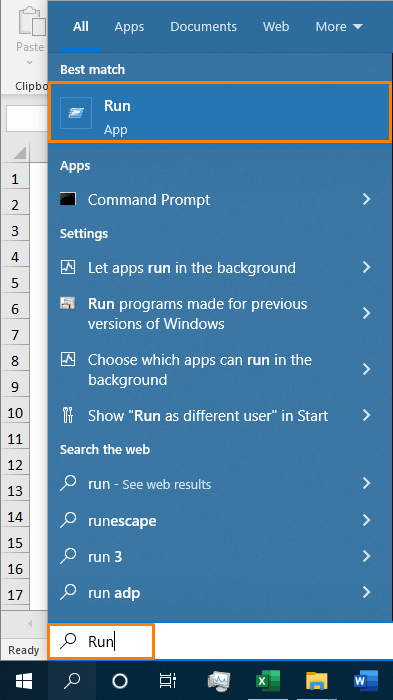
- Di qutiya Vekirî de, excel.exe /safe têxe û OK bike. .
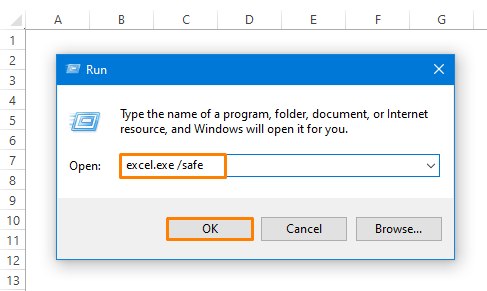
Têbînî: Bînin bîra xwe, berî nîşana qertaf(/) valahiyek heye.
Di dawiyê de, hûn ê di moda ewledar de pirtûkek xebatê ya nû bistînin ku dê di nav Excel de bêbersiv bixebite.
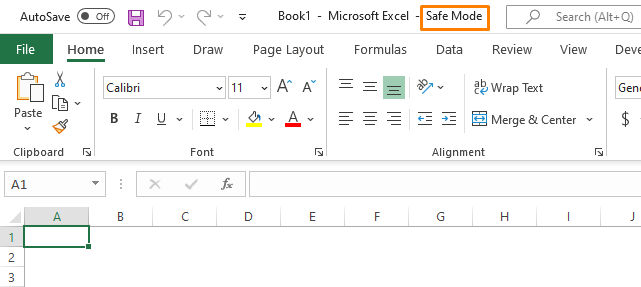
Zêdetir Bixwîne : Meriv çawa di Moda Ewle de Excel veke (3 Rêbazên Destan)
2. Dema ku Excel Bersiv nade Rêvebirê Peywiran bikar bînin
Rêyek din a hêsan karanîna kar e Amûra Rêveberê Peywiran dema ku we gelek dosya di carekê de vekir wekî ku di dîmena jêrîn de tê xuyang kirin.
- Di destpêkê de, divê hûn Rêveberiya Peywiran vekin.hacet. Ji bo vê yekê, biçin barika lêgerînê û Rêveberê Peywiran binivîsin. Û, amûrê hilbijêre.
- Belê hûn dikarin pêl CTRL + ALT + Jêbibe û Rêveberê Peywiran hilbijêrin vebijark.
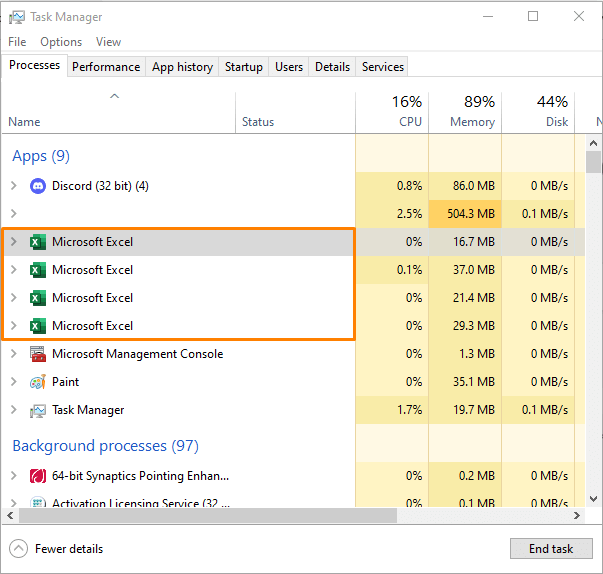
Niha, hûn dikarin bi qedandina pelê Excel-ê ya nedilxwaz zextê kêm bikin.
- Tenê, pelek hilbijêrin û rast bikin. -bitikîne. Dûv re, vebijarka Karê biqedîne hilbijêrin.
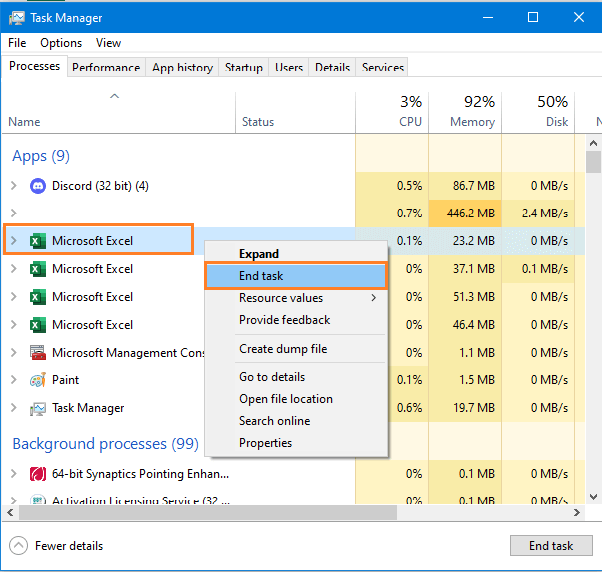
Taybetmendiya taybetî ya Gerînendetiya Peywiran -eger hûn bigire her pelek neçaverêkirî, hûn dikarin wê ji hêla xwerû vegerînin. Piştî girtina pelê, heke hûn pirtûkek xebatê ya vala vekin, hûn ê pencereyek Vegerandina Belgeyê ku pelê winda tê de ye, bistînin. Di heman demê de, vebijarkên we hene heke pana Vegerandina Belge bi rêkûpêk nexebite.
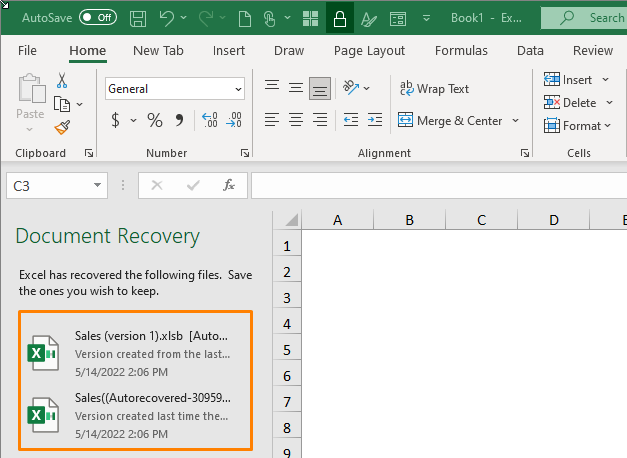
Zêdetir bixwînin: Excel Dema Vekirina Pelê Bersiv nade (8 Çareseriyên bikêr)
3. Nûvekirina Dawî ya Microsoft Office kontrol bikin
Heke her du rêbazên jorîn nexebitin, hûn dikarin nûvekirina herî paşîn a pakêta Microsoft Office-ya xwe kontrol bikin.
- Ji bo nûvekirina guhertoyê, biçin Pelê > Hesab .
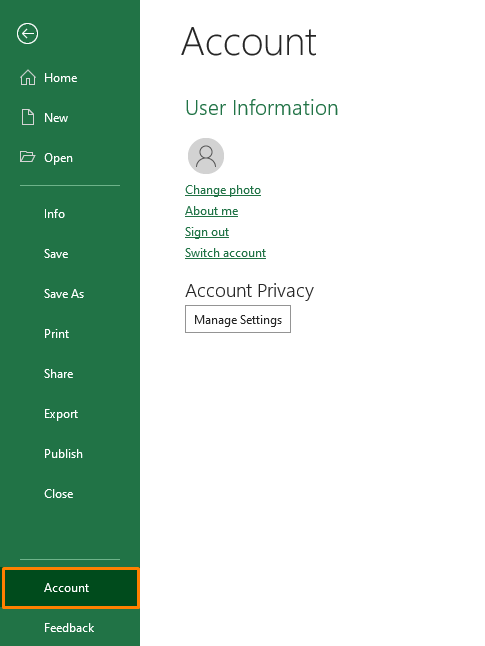
- Piştre, li ser lîsteya daketî ya Vebijêrkên Nûvekirin bikirtînin. Û, vebijarka Niha Nûve bike hilbijêrin.
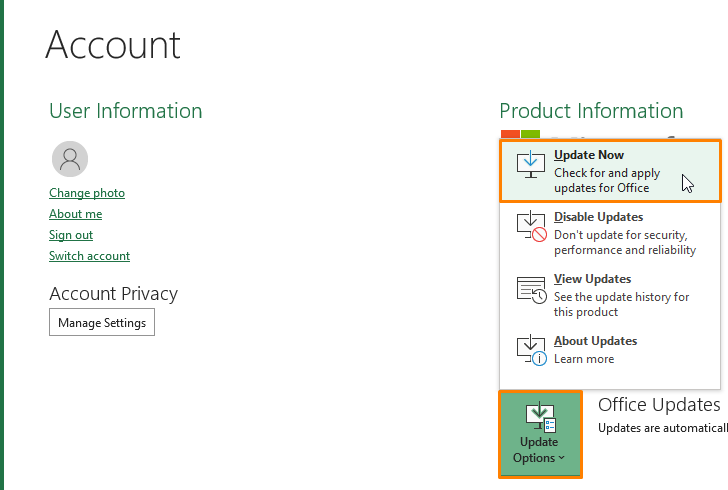
Zêdetir Bixwînin: [Rast!] Çima Formula min a Excel bixweber nayê nûvekirin (8 Çareserî)
4. Dema ku Excel Bersiv Nade Pêvekan Neçalak Bike
Carinan, divê hûn pêvekan ji bo taybetî bikar bîninlêkolîne. Lêbelê, pêvekên nehewce ji bo xebitandina Excel-ê bi bandor ne baş in. Ji ber vê yekê, dema ku Excel bersiv nede, hûn dikarin pêvekan neçalak bikin.
- Di serî de, biçin Pel > Vebijêrk .
- Di Vebijêrkên Excel de, nîşanderê li ser vebijarka Zêdekirin bigerin û Pêvekên COM hilbijêrin. Dûv re, pêl Go bike.
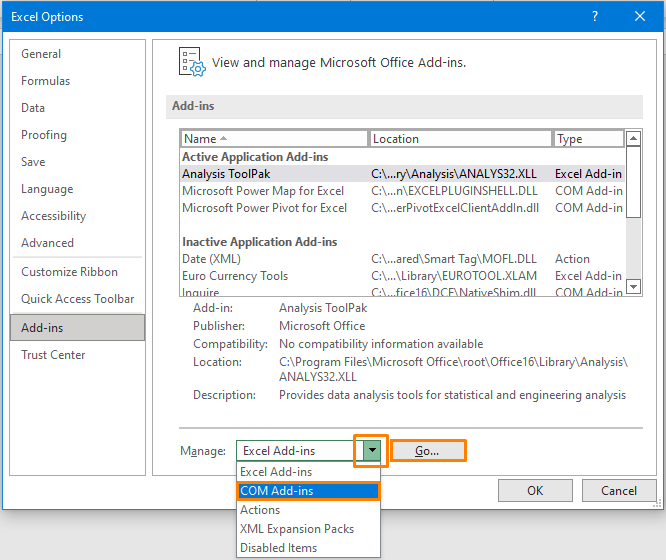
- Piştre, berî her pêvekekê qutîkê rakin û OK .
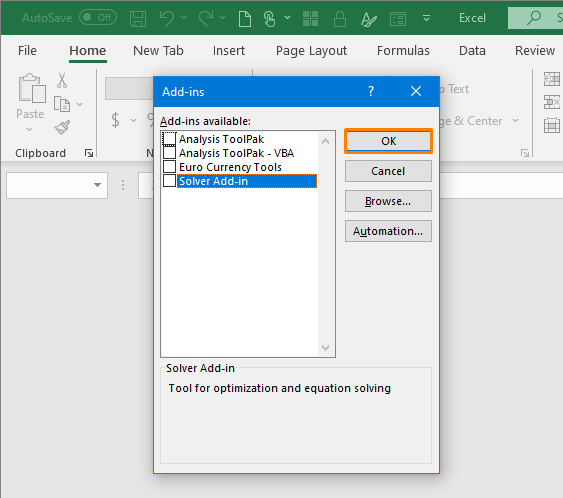
Zêdetir Bixwîne: [Serast!] Bi tikandina li ser îkonê Pelê rasterast Pelên Excel Veke
5. Rêbaz û Şêweyên Paqij
Di hin rewşan de, qaîdeyên şaneyê û şeklên taybetî ji ber bersivnedana bernameya Excel berpirsiyar in. Ji ber vê yekê, qaîdeyan paqij bikin û wan şikilan jêbikin.
- Ji bo paqijkirina qaîdeya şaneyê, bikirtînin Formakirina şertî (di tabloya Mal ) > Rêbazên Paqij bike > Rêbazên Ji Tevahiya Kaxezê Paqij bike .
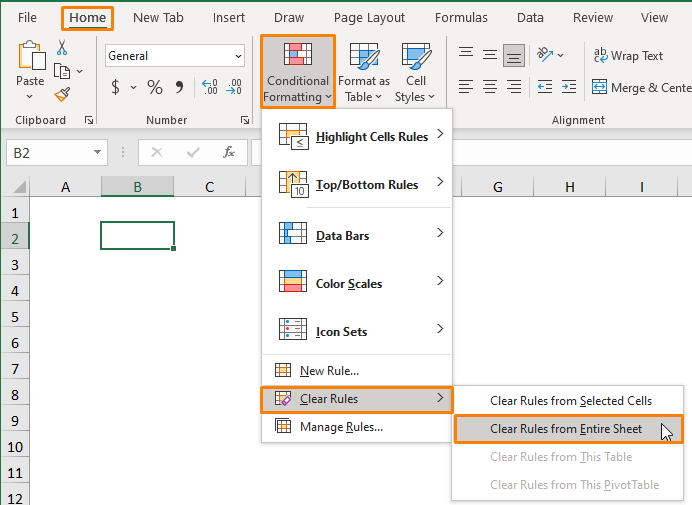
- Ji bo jêbirina her şêweyan, divê hûn vekin Biçin Biçe Taybet bi tikandina CTRL + G û bijartina Taybetî vebijêrkê.
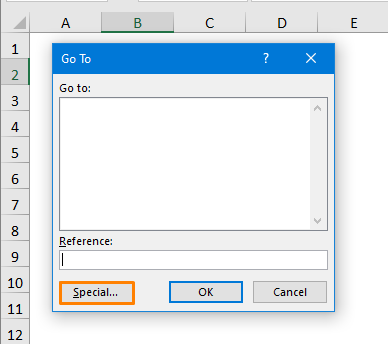
- Piştre, berî Tiştên çembera kontrol bikin û OK bikirtînin.
- Di dawiyê de, bişkojka Jêbirin bikirtînin. ji bo tiştên hilbijartî jêbirin.
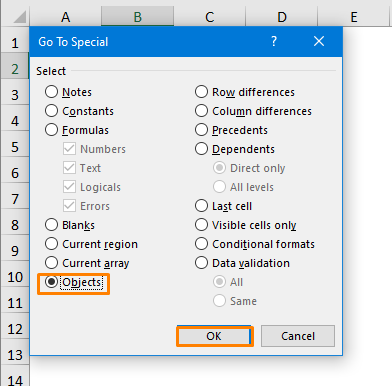
6. Pelê Excel tamîr bikin
Dema ku pelek Excel pirtûkek an pelek xerabûyî hebe, hûn dikarin wan tamîr bikin. .
- Biçe Pelê > Vekir
- Pelê hilbijêre û vebijarka Vekirina Reklamê Veke ji bo tamîrkirina pelê hilbijêre.
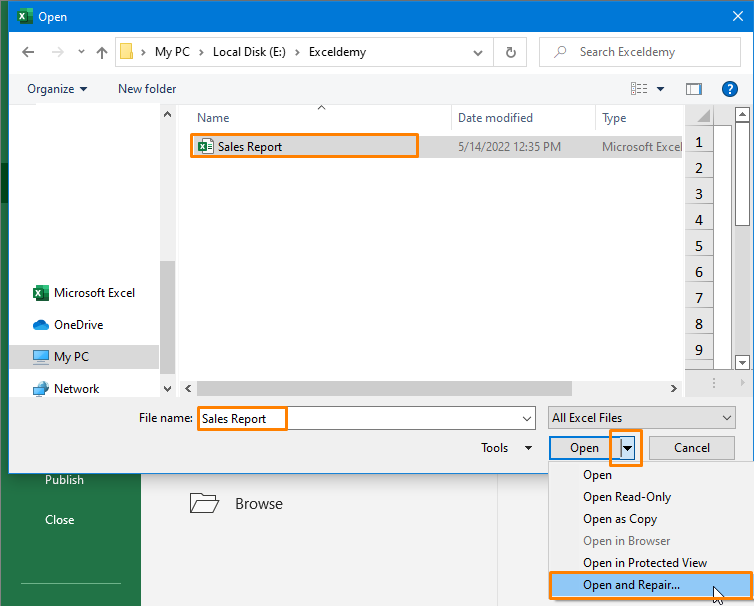
7. Microsoft Office tamîr bikin
Wekî din, heke xeletiyek hebe hûn dikarin pakêta Microsoft Office biguherînin an tamîr bikin.
- Tenê biçin Panela Kontrolê > Bername .
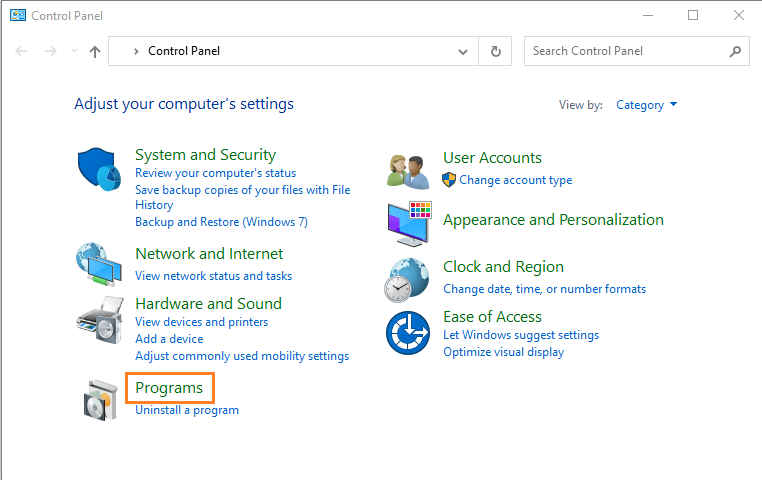
- Piştre, li ser Bername û Taybetmendiyan bikirtînin .
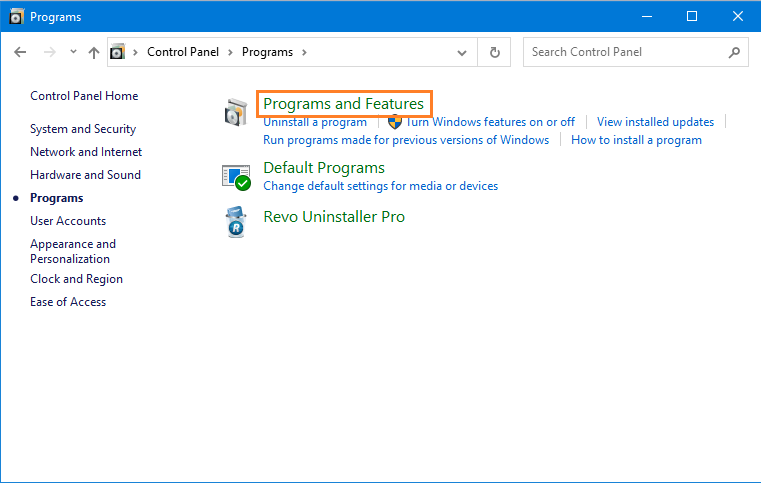
- Niha, li ser sepana Office rast-klîk bikin û hûn ê di Microsoft 365-ê de vebijarka Guhertin bibînin û Di guhertoyên din de vebijarka tamîr bike.
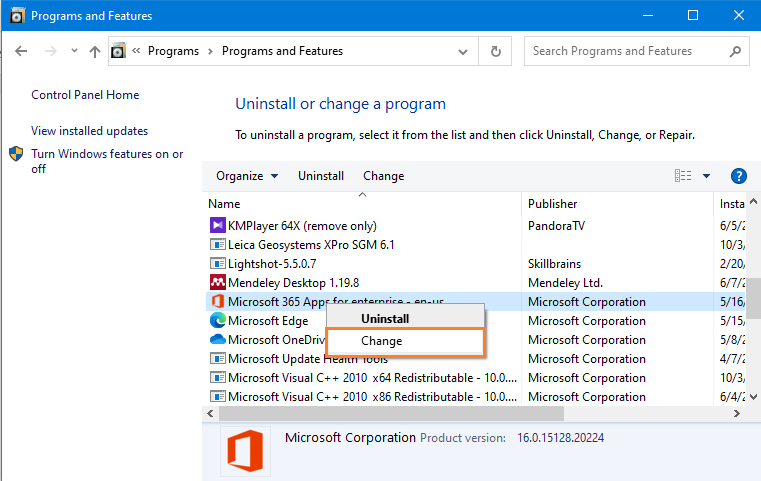
Zêdetir Bixwîne: [Serast!] Pêvekên Excel nayên vekirin ji Outlook (6 Çareseriya Lezgîn)
8. Dema ku Excel Bersiv nade Çapxaneya Pêşnuma biguherîne
Heke PC-ya we bi çaperek xwerû ve girêdayî be, dibe ku berteka bernameya Excel çêbibe. . Ji ber ku Excel layout an taybetmendiyên din ên çapera xwerû dihesibîne.
- Tenê bigerin Çapker di barika lêgerînê de. Û hilbijart Çapker & amp; mîhengê skaners .
- Vebijarka berî Bihêle Windows çapera min a xwerû bi rêve bibe.
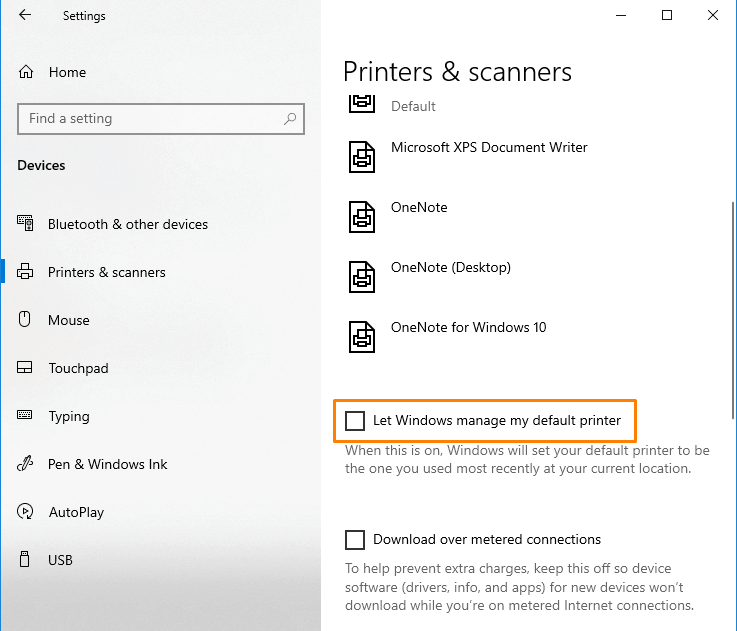
- Bişkojka Birêvebirin li ser çaperek hilbijartî bikirtînin.
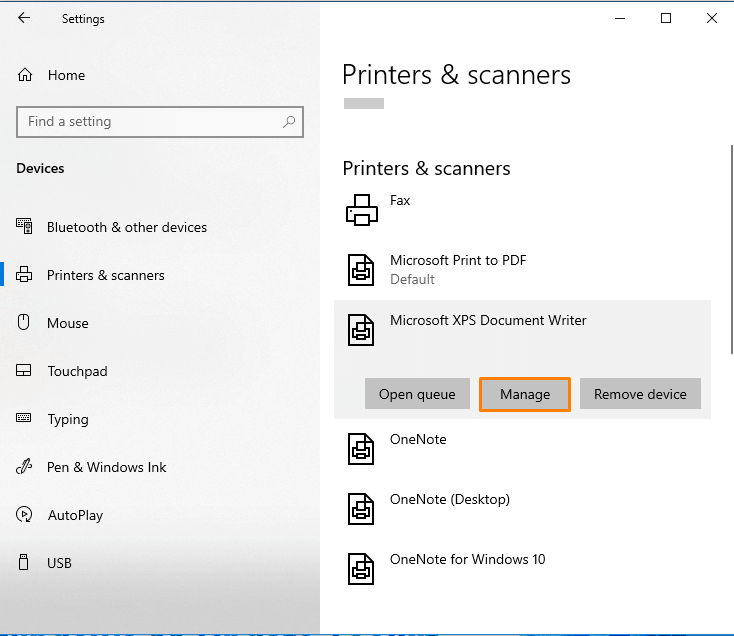
- Axir, pêl Set wekî xwerû .
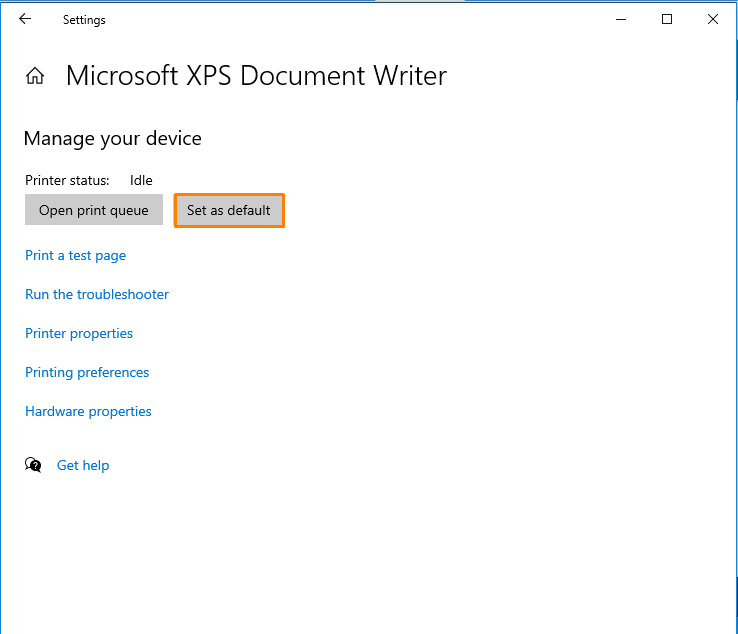
9. Dema ku Excel Bersiv nade Boota Paqij Bixebitîne
Ji bilî vê, hûn dikarin bootê paqij bikin.
- Dîroka berê kontrol bikin Destpêkirina bijartî û Xizmetên pergalê barkirin .
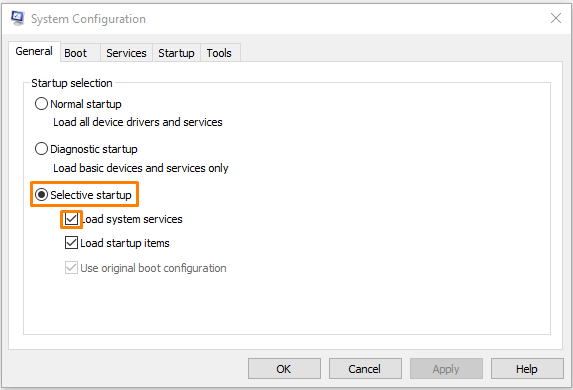
- paşê, berê qutîkê kontrol bikin Veşêrin hemî servîsên Microsoft-ê û li ser bişkoja Neçalak bike bikirtînin.
- Di dawiyê de, pêl Sepandin > OK bike.
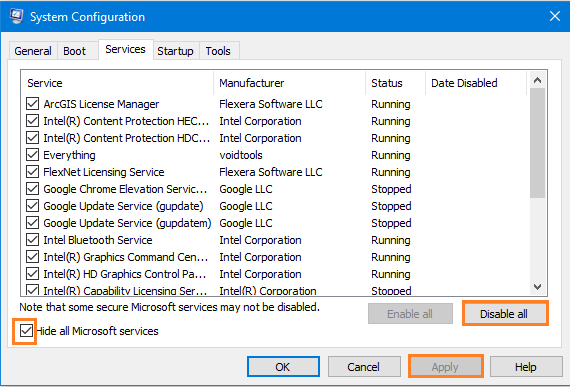
10. Excel rakin û ji nû ve saz bikin
Riya dawî rakirin û ji nû ve sazkirina bernameya Excel e.
- Biçe Panela Kontrolê > Bernameyê Rake .
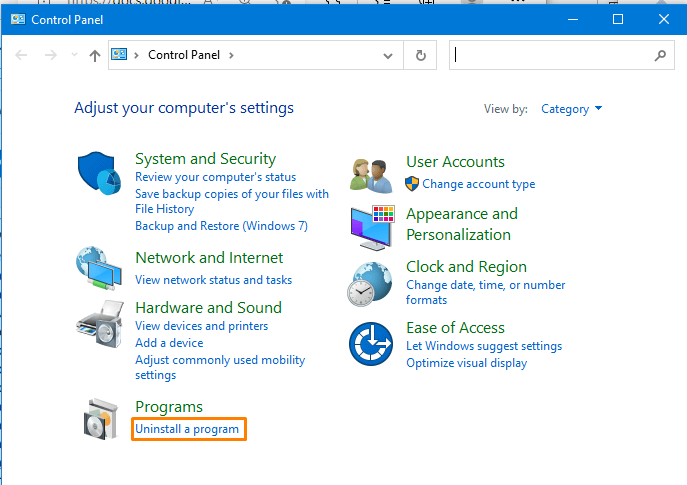
- Li ser sepana Microsoft 365-ê rast-klîk bikin û pêvekê hilbijêrin Vebijêrk rakirin.
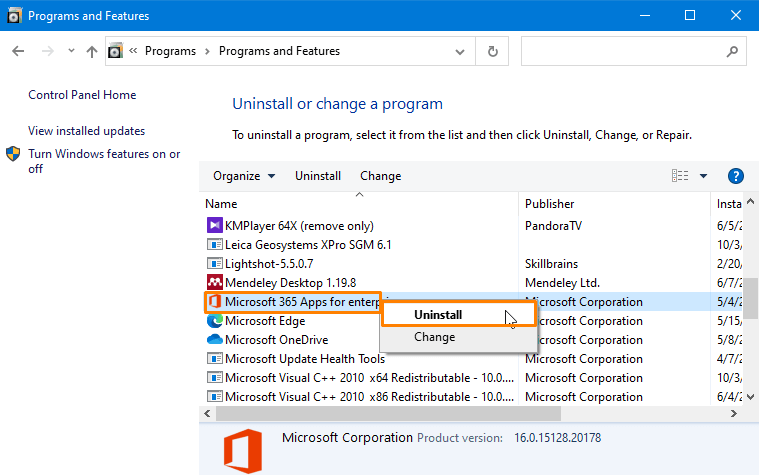
- Niha, divê hûn ji nû ve saz bikin.
Zêdetir Bixwîne: [Serast!] Excel Dema ku Makro Dixebitîne (9 Çareseriyên Mumkun) Bersiv nade
Encam
Ev tiştê ku divê hûn bikin dema ku Excel be bersiv nade. Ez bi tundî bawer dikim ku ev gotar dê ji bo we pir bikêr be. Herçi jî, ji bîr nekin ku hûn ramanên xwe di beşa şîroveyên jêrîn de parve bikin.

